דרך נהדרת להאיץ מערכת ישנה יותר בליהוספת זיכרון RAM זה להוסיף SSD. מכשירי SSD הם מהירים מכיוון שלא כמו HDDs, אין שום דבר שזז פיזית כשקוראים או נכתבים נתונים. בנוסף, קבצים אינם מפוצלים ומתפזרים על פני מספר מגזרים. המשמעות היא שאינך צריך לאחות את ה- SSD עם זאת, על מנת לשמור על בריאות ה- SSD שלך, עליך לאפשר TRIM כך שהוא יעיל אופטימיזציה באופן קבוע.
לחלונות 10 פונקציה מובנית של TRIM שצריכה להיות מופעלת אם התקנת אותה ב- SSD. אם אינך בטוח אם TRIM מופעל או לא, תוכל לבדוק את זה באמצעות פקודה בשורת הפקודה.
TRIM מופעל
פתח את שורת הפקודה עם זכויות מנהל והפעל את הפקודה הבאה.
fsutil behavior query DisableDeleteNotify
פקודה זו בודקת את הסטטוס של 'DisableDeleteNotify'. אם הפקודה מחזירה את הערך 0 עבור DisableDeleteNotify, TRIM מופעל. אם הוא מחזיר את הערך 1, פירושו ש- TRIM אינו מופעל.

אם הפקודה אומרת לך כי TRIM אינו מופעל, תוכל לאפשר זאת באמצעות פקודה זו;
fsutil behavior set DisableDeleteNotify 0
מה שעושה TRIM זה שהוא אומר ל- SSD איזהחסימות נתונים כבר אינן בשימוש וניתן למחוק אותן. אם TRIM מופעל, ומשאיר להגדרות ברירת המחדל שלו, Windows 10 צריך לייעל את ה- SSD שלך מדי שבוע. כדי לבדוק מתי בוצע אופטימיזציה של ה- SSD לאחרונה, פתח את החיפוש של Windows והקלד איחוי ואופטימיזציה של כוננים. פתחו את האפליקציה עם אותו שם ובדקו מול כל אמצעי אחסון מתי היא לאחרונה אופטימיזציה.
אם חלף יותר משבוע, תוכל לבחור באפשרותעוצמת הקול ולחץ על כפתור האופטימיזציה כדי לבצע אופטימיזציה מייד. זה לא לוקח הרבה זמן. הרצתי אופטימיזציה עבור נפחי ה- SSD שהיו 97 ג'יגה-בייט ו -125 ג'יגה-בייט בהתאמה, והיא הסתיימה תוך פחות מ -30 שניות.
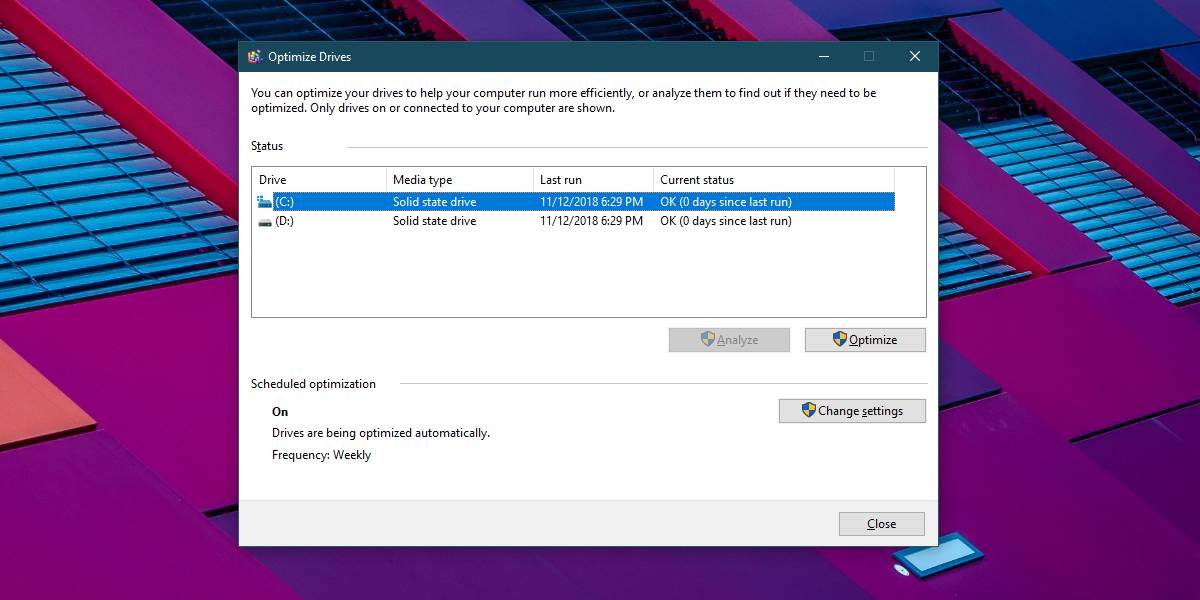
אתה יכול להפעיל אופטימיזציה בכונן Windows שלך בזמן שאתה משתמש במערכת שלך. לא יהיו לזה השפעות שליליות. התוצאה צריכה להיות שיפור במהירות.
אתה יכול לשנות כאשר מתבצע אופטימיזציה על ידי לחיצה על כפתור שנה הגדרות. ניתן לתזמן את האופטימיזציה לרוץ מדי יום, שבועי וחודשי. אתה יכול גם לבחור איזה כונן צריך להיות ממוטב.

SSD ממוטב יפעל טוב יותר ומיטובזה יעזור להאריך את תוחלת החיים שלה. SSDs, למרות שהם גדולים, אכן חיים מוגבלים. לאחר קריאה ונכתבה של כמות גדולה יחסית של נתונים לכונן, הם בסופו של דבר נכשלים וזה דבר שלעתים מפחיד משתמשים בכל הקשור לרכישת SSD. אם אתה מודאג מכישלון ה- SSD שלך, תוכל להשתמש בכלים הרבים הזמינים כדי לפקוח עין על בריאות ה- SSD שלך.
TRIM זמין גם ב- macOS.













הערות